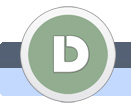|
|
|
|
|
Ricerca obiettivo
Imparerete una funzione che per ottenere il risultato desiderato ricercherà in altre celle i valori necessari.
|
|
 |
|
|
|
|
|
 |
|
 |
|
 |
 |
1.
|
|
|
Cliccate qui per scaricare il documento che ho usato in questa lezione.
Potete anche usare un documento a piacimento.
|
|
| |
2.
|
|
|
Dopodiché cliccate sulla cella dov'è espresso il prezzo in kg e cambiatela a un valore più alto per aumentare il guadagno.
|
|
| |
3.
|
|
|
Cambiate anche le spese di transporto e cercate di impostare la cella col guadagno a 11.000 euro.
Soltanto cambiando i valori delle celle in alto sarà difficile impostare il guadagno al valore desiderato perciò nei prossimi passi impareremo una funzione che ci consente di fare proprio questo.
|
|
| |
4.
|
|
|
Cliccate sulla scheda Dati.
|
|
| |
5.
|
|
|
Dopodiché cliccate su Analisi di simulazione ...
|
|
| |
6.
|
|
|
... E selezionate Ricerca obiettivo ...
|
|
| |
7.
|
|
|
Si apre una nuova finestra dove nello spazio Imposta la cella selezioniamo la cella col guadagno.
|
|
| |
8.
|
|
|
Dopodiché nello spazio Al valore determiniamo il valore desiderato.
Nel mio caso voglio ricavare un guadagno di esattamente 11.000 euro.
|
|
| |
9.
|
|
|
Nello spazio Cambiando la cella selezionate la cella che volete che Excel cambi per ottenere il valore esatto che cerchiamo.
|
|
| |
10.
|
|
|
Cliccate il tasto OK.
Excel vi mostrerà i nuovi valori che potete revisionare temporaneamente o cancellare con il tasto Annulla.
Se volete mantenere i nuovi valori, cliccate il tasto OK.
|
|
| |
11.
|
|
|
Spero che questa funzione vi sia utile.
|
|
|
 |
 |
 |
|
 |
|
|